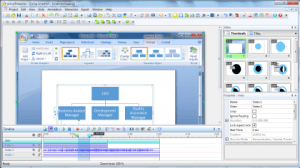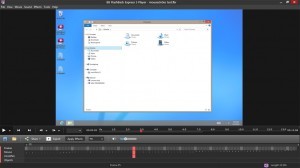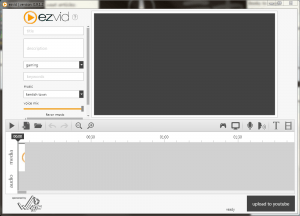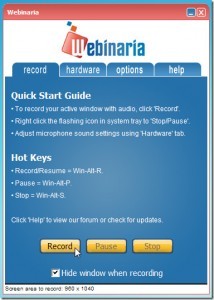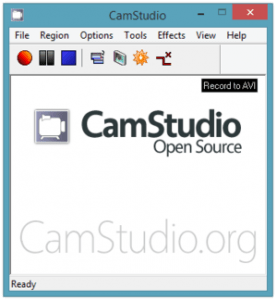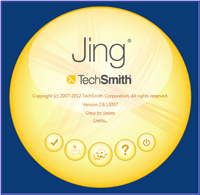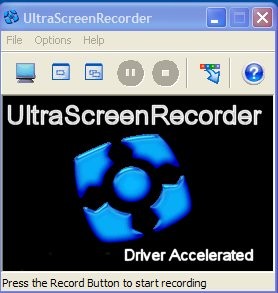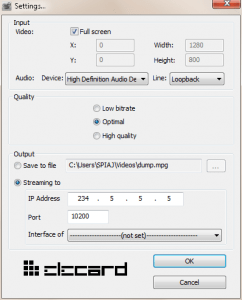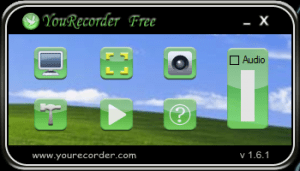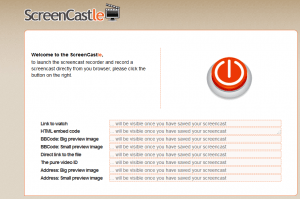In alcuni casi, il modo migliore per spiegare qualcosa che sta succedendo sul proprio computer consiste nel mostrarlo a qualcuno.
Sia che si voglia insegnare come utilizzare un determinato programma o spiegare come risolvere un certo problema o mostrare come funziona un gioco, registrare il desktop è la soluzione più semplice.
In rete troviamo diversi programmi che permettono di registrare un video dello schermo, in questa guida segnaliamo quali sono i migliori strumenti di questo tipo.
Il programma più conosciuto per registrare lo schermo è sicuramente Camtasia Studio, si tratta però di un’applicazione a pagamento, noi proponiamo invece programmi gratis, alternative sicuramente interessanti.
Active Presenter è un software per la registrazione del desktop disponibile in varie versioni, tra le quali una gratis.
L’applicazione permette di creare diversi profili di registrazione, ognuno dei quali con impostazioni specifiche relativamente alla qualità dell’audio e del video da ottenere e alle combinazioni di tasti da utilizzare per gestire le operazioni.
Si tratta di una funzionalità molto utile, che permette di accedere velocemente alla configurazione migliore per il video che si vuole creare.
Molto interessante è anche la modalità Smart Capture, in cui non sono registrati tutti i frame, ma solo quelli in cui si verificano azioni come un click con il mouse.
Tra le altre funzionalità segnaliamo la possibilità di eseguire lo zoom in una determinata area dello schermo, di impostare il frame rate per il video e di evidenziare il cursore del mouse in modo che sia più semplice seguirlo.
Troviamo poi una sezione per modificare il video registrato.
Si tratta di un editor piuttosto completo con cui è possibile intervenire sui vari frame del video.
Risulta essere quindi possibile inserire note e elementi grafici di vario tipo, una caratteristica molto utile se si vuole creare una guida.
I video possono essere esportati in vari formati, tra i quali Avi, Wmv e Mp4.
Si tratta sicuramente di una delle soluzioni più professionali tra i programmi gratis.
Un’altra soluzione per registrare video dello schermo del computer gratis è rappresentata da Wink.
Si tratta di un programma disponibile per Windows tramite cui è possibile registrare l’intero desktop o una determinata parte.
L’interfaccia è molto semplice ma non mancano funzionalità avanzate.
L’applicazione include infatti un editor piuttosto completo con cui è possibile modificare i singoli frame del video.
Risulta essere possibile aggiungere e cancellare frame, inserire scritte e elementi grafici, aggiungere suoni e bottoni interattivi e spostare il mouse.
Limitate sono le opzioni relative al formato video, è infatti possibile esportare i video solo come Swf.

Blueberry FlashBack è un altro programma per la registrazione dello schermo disponibile in una versione gratis, chiamata Blueberry Flashback Express, e in una versione a pagamento.
Permette di registrare tutto lo schermo, una determinata finestra o una zona del desktop e offre la possibilità di registrare l’audio dal computer o dal microfono.
Molto interessante è la possibilità di registrare anche la webcam e aggiungere la registrazione a quella del desktop, utile specialmente se si vuole registrare un video mentre si gioca e mostrare anche la propria immagine.
I formati video utilizzabili nella versione gratis sono limitati, solo Avi, Swf e Flv.
Anche le funzionalità di modifica sono ridotte nella versione gratis. Risulta essere possibile aggiungere alcuni effetti, non è però possibile modificare i singoli frame.
Tra le altre opzioni disponibili segnaliamo la possibilità di programmare la registrazione dello schermo a una certa ora o eseguirla automaticamente quando viene avviato un determinato programma.
In definitiva si tratta di un’applicazione interessante, ma con diversi limiti nella versione gratis.
EzVid è un software per screencast gratis disponibile per Windows.
Si tratta di uno strumento abbastanza completo tramite cui è possibile registrare la parte selezionata dello schermo.
Include opzioni per registrare la webcam e il microfono e mette a disposizione un editor piuttosto semplice tramite cui modificare il video ottenuto.
Risulta essere infatti possibile modificare i frame aggiungendo testo o immagini.
Le opzioni sono invece piuttosto limitate per quanto riguarda la configurazione della qualità video e audio dei file registrati.
Durante l’installazione il programma propone l’aggiunta di diverse altre applicazioni, è importante quindi controllare con attenzione le opzioni e disattivarle.
Tipcam è un’applicazione per Windows che risulta essere utile per chi vuole creare dei video tutorial.
I video possono essere archiviati in formato Avi o Flv, le opzioni relative alla qualità della registrazione sono limitate ma è comunque possibile il numero di frame al secondo e la risoluzione.
Durante la registrazione è possibile attivare lo zoom su una certa zona dello schermo in modo molto semplice.
Limitate sono invece le possibilità di modifica, è possibile solamente eliminare parti del video dall’inizio e dalla fine e inserire musica utilizzando un altro file.
Interessante risulta essere la possibilità di caricare direttamente i video creati su Youtube.
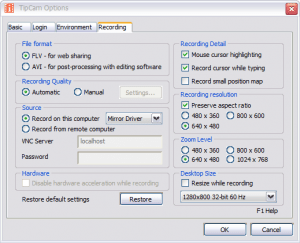 Webinaria è disponibile per Windows e risulta essere gratis.
Webinaria è disponibile per Windows e risulta essere gratis.
Permette di registrare l’intero desktop, una delle finestre aperte o una determinata zona dello schermo e offre la possibilità di utilizzare il microfono per l’audio.
Le opzioni permettono di impostare i frame al secondo della registrazione e scegliere le combinazioni di tasti da utilizzare per iniziare e terminare la registrazione.
Il programma include un editor tramite cui è possibile modificare i frame del video, inserendo testo e abilitando e disabilitando l’audio. Non troviamo funzionalità particolarmente avanzate, l’applicazione mette però a disposizione tutto quello che serve per una semplice registrazione dello schermo.
CamStudio è un programma gratis per registrare video dello schermo del Pc disponibile per Windows.
Si tratta di un’applicazione molto leggera e che risulta essere semplice da utilizzare, anche se con funzionalità limitate.
Risulta essere possibile registrare l’intero schermo, una determinata finestra o l’area selezionata sul desktop.
Le opzioni sono poche, i formati supportati come output sono solo due, Avi e Swf e risulta essere possibile scegliere se includere o escludere il cursore del mouse dalla registrazione.
Durante la registrazione è poi possibile inserire delle note all’interno del video.
Per quanto riguarda l’audio, è possibile scegliere se registrare quello del microfono o quello riprodotto sul computer.
Non si tratta certamente di uno strumento destinato a un utilizzo professionale, non è possibile intervenire in modo completo sui video registrati, ma è molto semplice da usare.
Durante l’installazione viene proposta l’aggiunta di altri programmi al computer, bisogna quindi seguire la procedura con attenzione in modo da disabilitare queste opzioni.
Jing è proposto dagli stessi sviluppatori di Camtasia Studio e rappresenta un’alternativa interessante per chi cerca uno strumento semplice e veloce.
Il programma è disponibile per Windows e Mac in una versione gratis, è però necessario creare un account sul sito per utilizzarlo.
Risulta essere possibile registrare tutto lo schermo o una determinata parte.
Tra le opzioni segnaliamo la possibilità di caricare il video online all’interno di un proprio spazio sul sito Screencast.com, gratis fino a 2GB, e di registrare l’audio del microfono.
Non troviamo invece funzionalità per la modifica dei video registrati.
Il limite è da individuare nella lunghezza delle registrazioni, i video non possono infatti superare i cinque minuti, e nei formati supportati, è infatti possibile esportare i video solo in formato Swf.
UltraScreenRecorder è sviluppato dalla stessa azienda che propone UltraVNC, un programma per il controllo remoto molto conosciuto.
L’applicazione ha sicuramente nella velocità e nella leggerezza le sue caratteristiche migliori, può quindi essere utilizzata anche su computer non recenti.
Troviamo funzionalità simili a quelle degli strumenti segnalati in precedenza, è quindi possibile registrare tutto lo schermo o solo una parte.
I video vengono salvati in formato AVI e sono disponibili opzioni tramite cui è possibile impostare la qualità audio e video in modo semplice.
Non è invece incluso un editor.
Fraps è una soluzione destinata in modo particolare a chi vuole registrare video mentre gioca con il computer.
Permette infatti di registrare video di alta qualità, con una risoluzione massima di 2560 x 1600 pixel e un frame rate massimo di 100 frame al secondo.
Include inoltre uno strumento che analizza le prestazioni del proprio Pc e mostra, mentre si gioca, una finestra con informazioni relative ai frame al secondo del gioco utilizzato.
Il programma è disponibile in una versione gratis che ha però limiti importanti, è infatti possibile registrare video con una durata massima di trenta secondi a cui viene aggiunto il logo dell’applicazione.
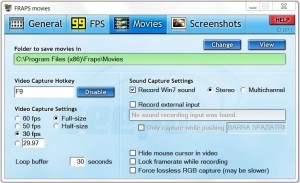
Screentwin è un’applicazione che ha nella leggerezza e nella semplicità di utilizzo le sue caratteristiche migliori.
Le opzioni sono piuttosto ridotte, per quanto riguarda il video, è possibile registrare l’intero schermo o una determinata sezione mentre per l’audio è possibile registrare anche il microfono.
La funzionalità più interessante è probabilmente rappresentata dalla possibilità di eseguire lo streaming della registrazione.
Non troviamo invece un editor, non è quindi possibile modificare i video ottenuti.
In definitiva si tratta di un’applicazione non adatta per un uso professionale, utile però per chi vuole registrare lo schermo in modo veloce.
YouRecorder Free permette di registrare video dell’intero schermo o di una determinata zona del desktop.
Oltre che il video, viene registrato anche l’audio del computer.
Le opzioni non sono particolarmente avanzate, è comunque possibile impostare il frame rate, la dimensione e la qualità del video e il volume e la qualità dell’audio.
Non è invece presente un editor, non è quindi possibile utilizzare il programma per modificare i video registrati.
Da segnalare inoltre i video vengono salvati in un formato proprietario.
L’applicazione è quindi destinata a chi vuole effettuare una registrazione veloce del desktop e non ha particolari esigenze.
Screencast-o-matic è uno strumento diverso da quelli segnalati in precedenza, si tratta infatti di un’applicazione Java che può essere utilizzata tramite il browser.
Se il plugin Java è installato, basta accedere al sito e cliccare il pulsante Start Recording per iniziare la registrazione.
Viene aperto in questo modo un riquadro che può essere spostato e allargato in modo da selezionare la parte di schermo da registrare.
I video registrati possono poi essere condivisi tramite il sito su YouTube o scaricati sul computer.
Non troviamo funzionalità di modifica, si tratta però di una soluzione per registrare lo schermo in modo veloce e senza installare programmi.
Il servizio funziona su Windows e Mac.
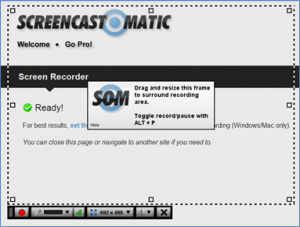 Screencastle è un altro servizio online per registrare il desktop.
Screencastle è un altro servizio online per registrare il desktop.
Anche in questo caso si tratta di un’applicazione Java, può quindi essere utilizzato su qualsiasi computer se sul browser è installato il plugin.
Il funzionamento è molto semplice, basta accedere al sito e cliccare il pulsante mostrato in alto a destra per avviare lo strumento.
Non troviamo opzioni avanzate ma si tratta di una soluzione per chi non vuole installare programmi sul computer e desidera effettuare una singola registrazione.
Una volta che il video è stato salvato, il sito mostra i link da utilizzare per visualizzarlo e condividerlo.
Il servizio è gratis e non richiede la registrazione.
Conclusioni
Le caratteristiche più importanti nella scelta di un programma per registrare video del desktop sono, a mio parere, la qualità dei video creati, il supporto ai formati più comuni, la possibilità di registrare audio dal microfono e la presenza di un editor per effettuare modifiche in modo veloce alla registrazione. Tenendo conto di questo, tra i programmi gratis provati quello più interessante, a mio parere, è Active Presenter. L’applicazione offre numerose opzioni e mette a disposizione un editor che permette di intervenire in modo completo sul video registrato.
Interessante è anche Wink, sicuramente ha un’interfaccia meno curata rispetto a quella che troviamo in altri programmi, offre però un editor molto semplice con cui è possibile modificare i vari frame del video.